PPT课件内汉字如何加拼音
1、点击插入
在PPT中点击工具栏中的插入选项。

2、插入文本框
点击文本框,选择文本框样式在文字上方插入。

3、选择字体
点击文本框,在字体中搜索方正楷体拼音字库,选择喜欢的字体点击即可。
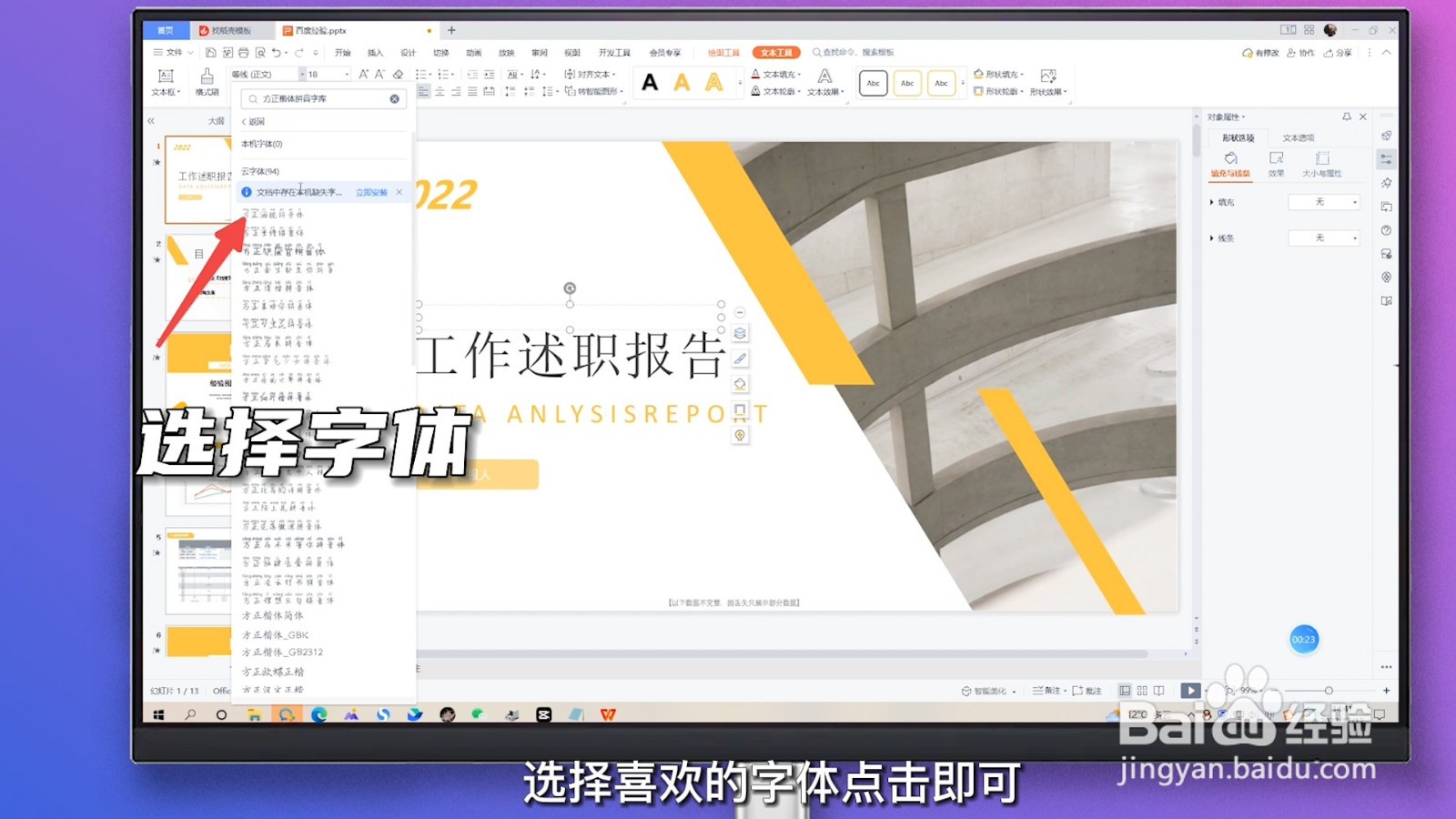
1、点击拼音指南
在PPT中选择需要添加拼音的文字,点击上方的拼音指南选项。

2、编辑拼音
在弹窗中编辑拼音,选择样式设置,点击确定即可。
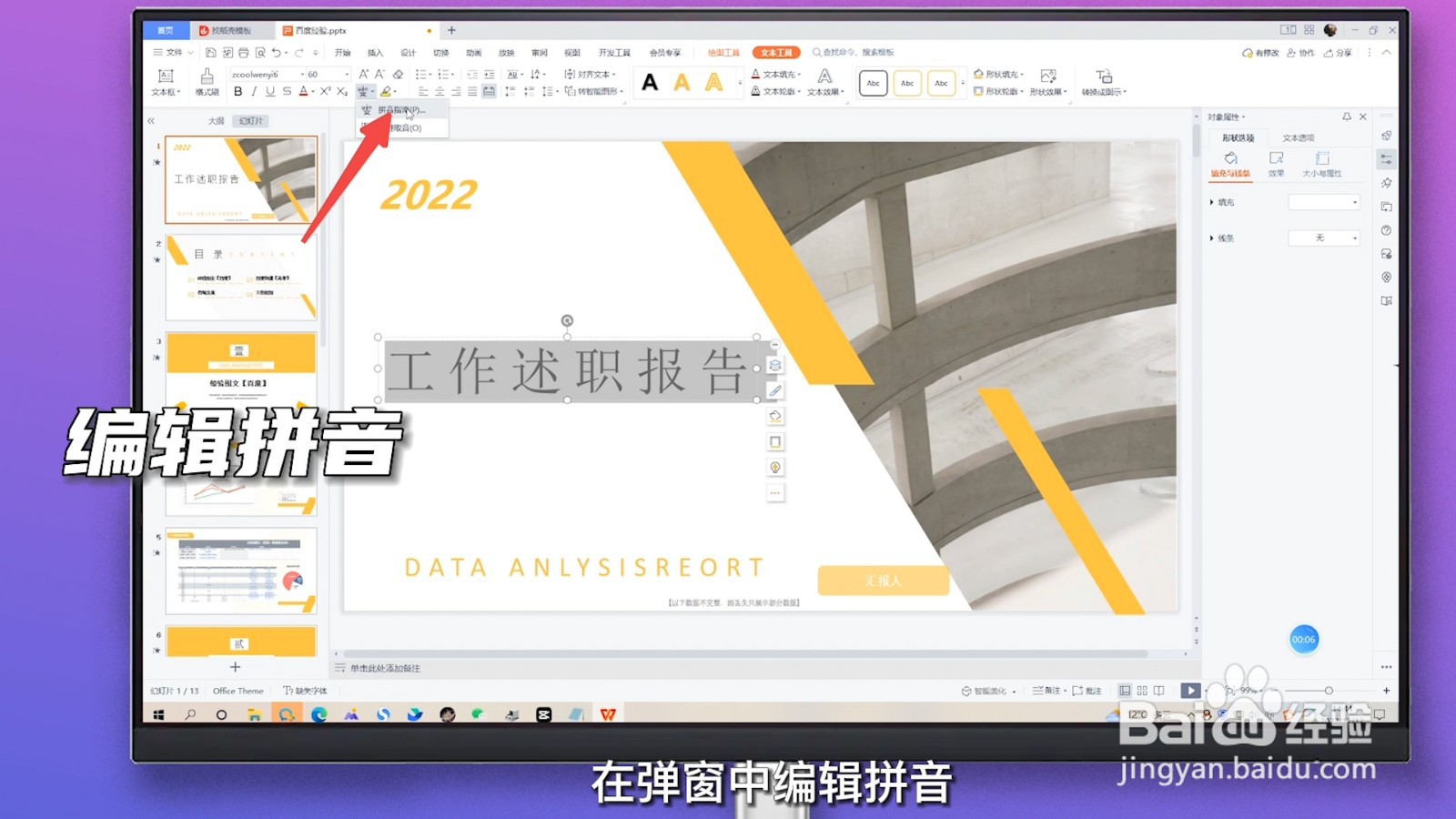
3、点击一键取音
也可以再次选择需要添加拼音的文字,点击上方的一键取音选项即可直接添加。

1、插入文本框
在PPT插入中点击文本框,选择文本框样式在文字上方插入。

2、输入拼音
切换输入法为英文输入法,在文本框中输入文字拼音,删除带音调的字母。
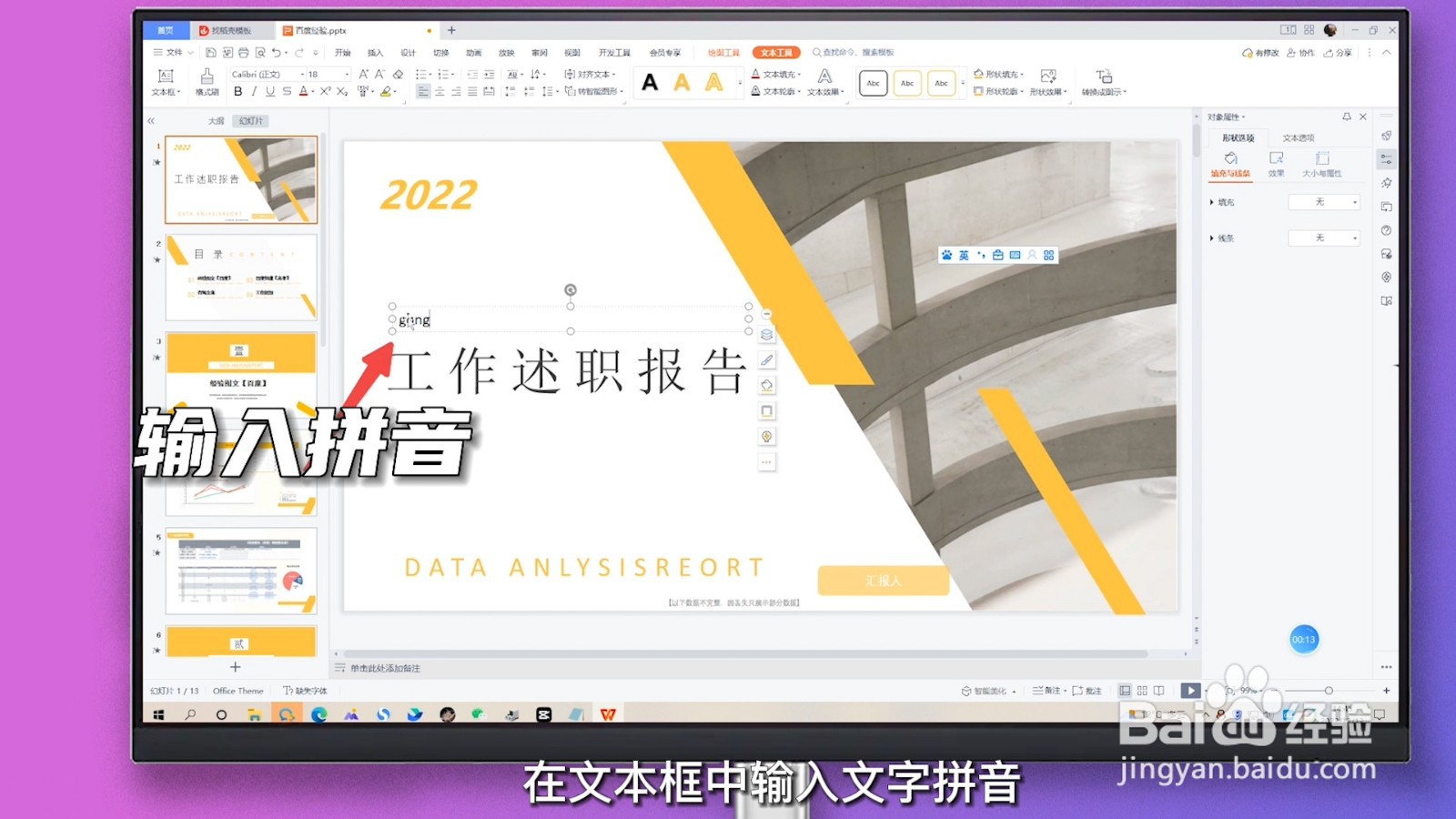
3、点击符号
在插入选项中点击符号,展开选项。
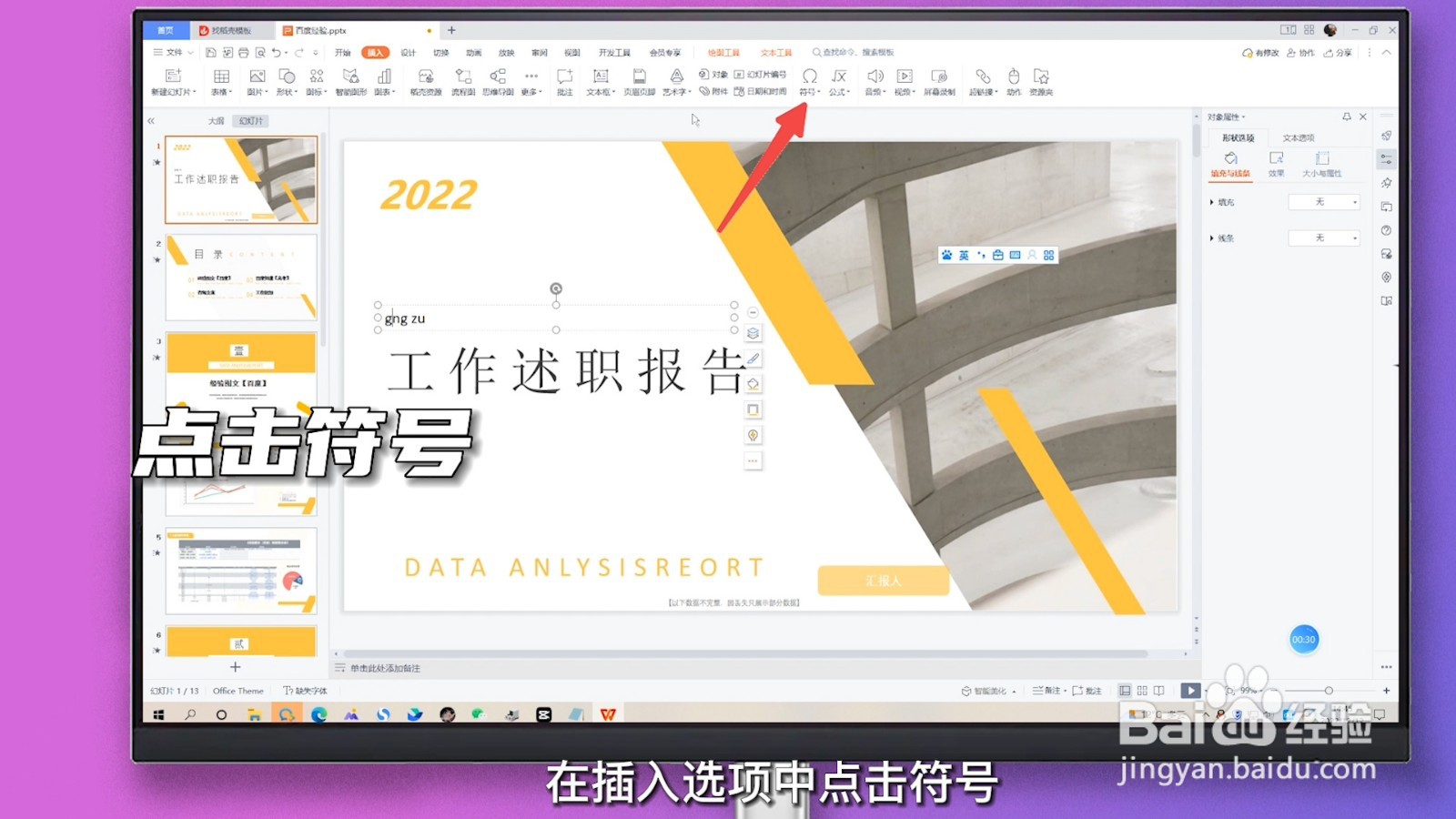
4、选择语文符号
点击语文展开选项,选择需要的带音调的字母即可。

1、插入文本框
在PPT插入中点击文本框,选择文本框样式在文字上方插入。

2、输入拼音
切换输入法为英文输入法,在文本框中输入文字拼音,删除带音调的字母。
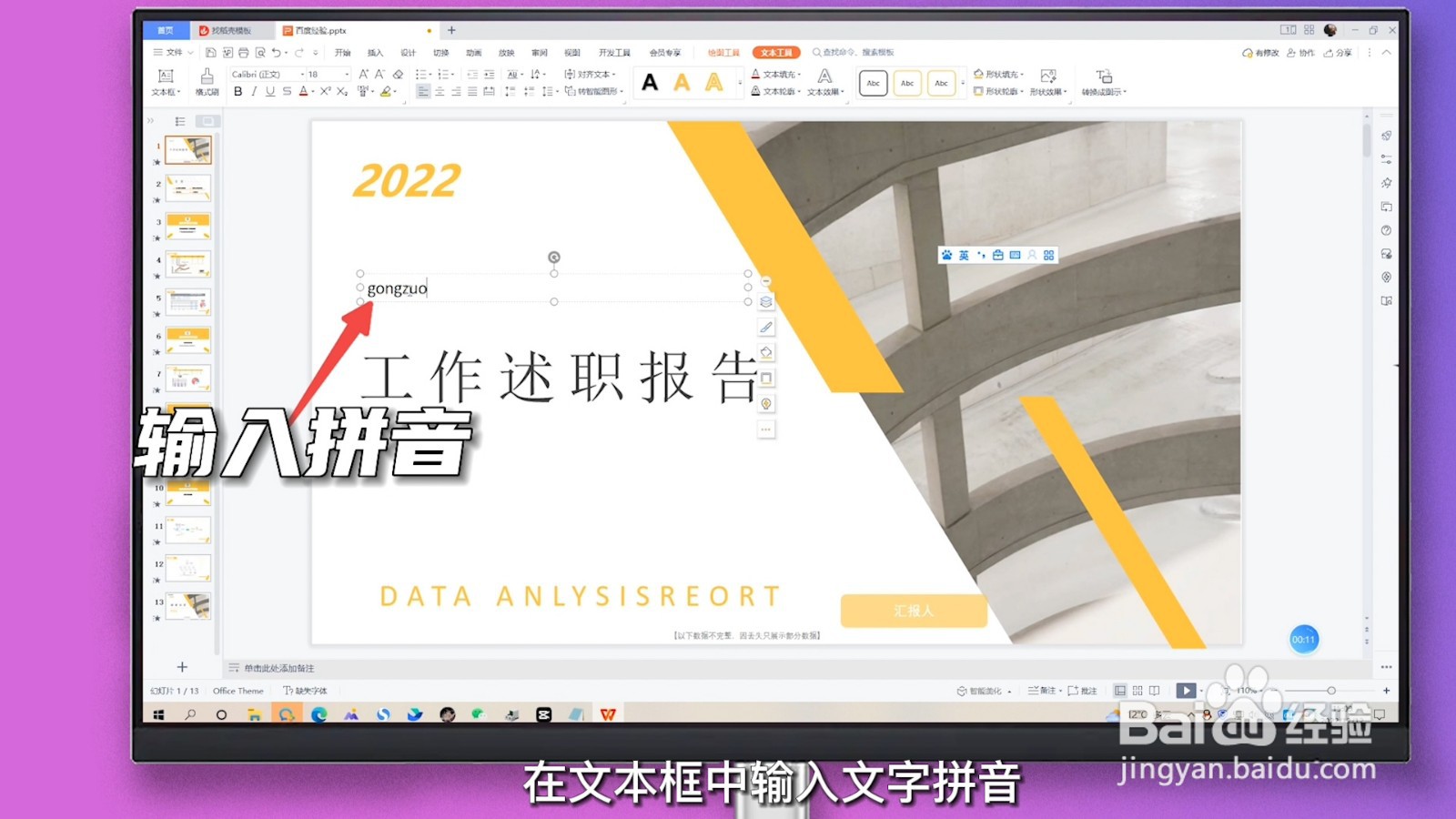
3、点击符号大全
百度输入法中大家进入工具箱点击符号大全,弹出新窗口。

4、选择拼音
点击拼音/注音展开选项,选择需要的带音调的字母即可。
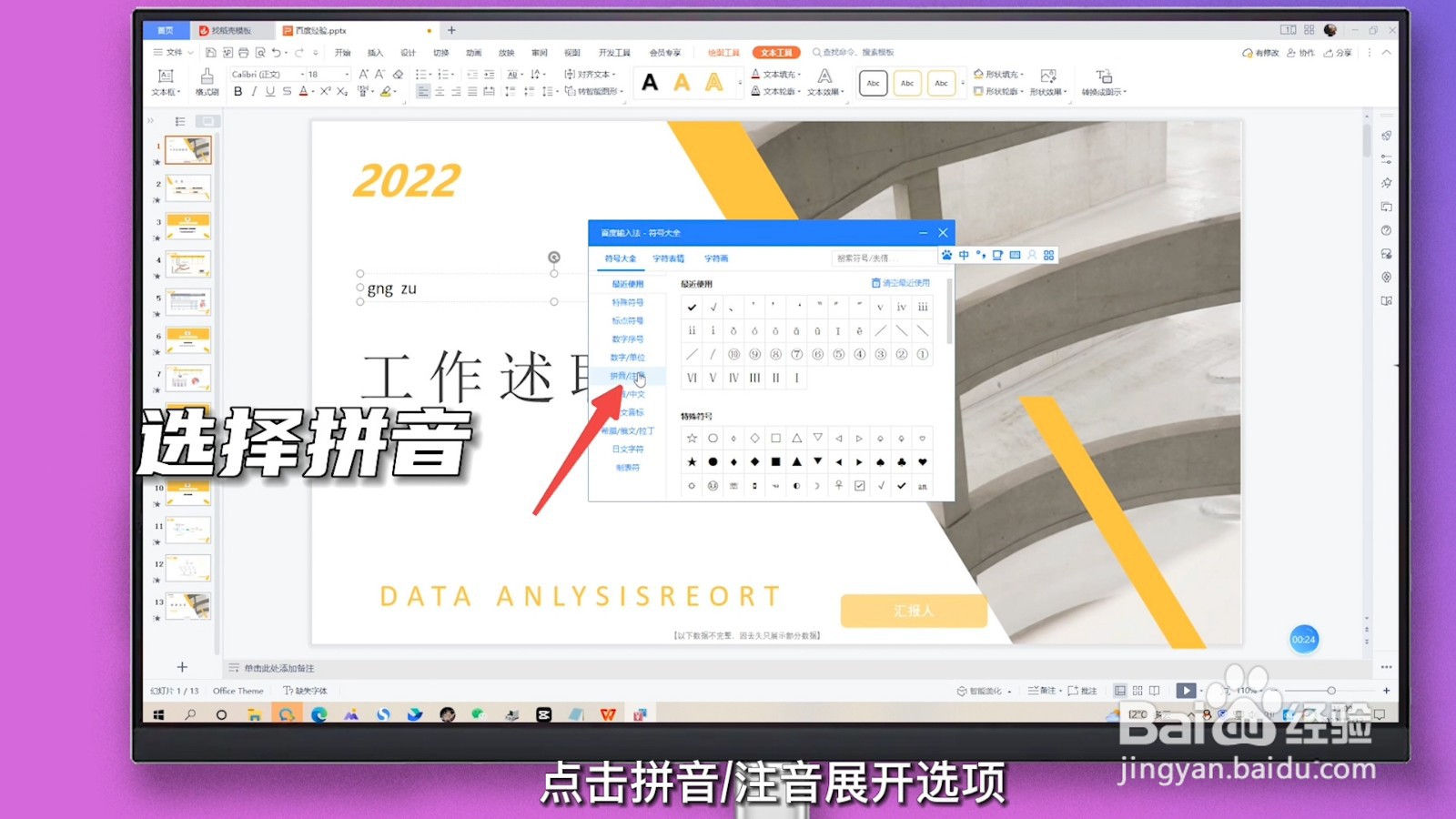
1、搜索汉字拼音在线转换
在百度中搜索进入汉字拼音在线转换。
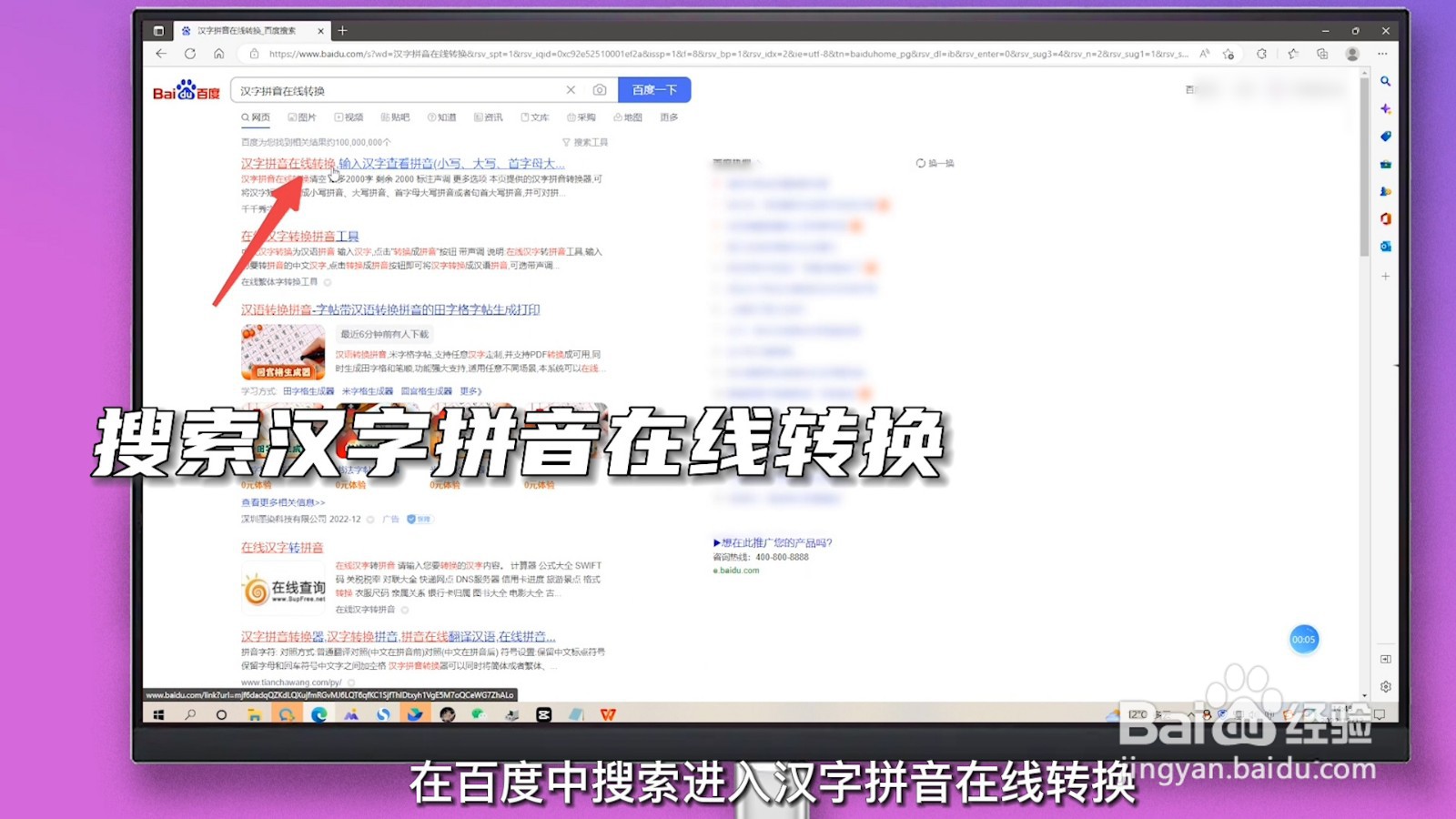
2、粘贴文字
在PPT中复制需要原件拼音的文字粘贴至网站。
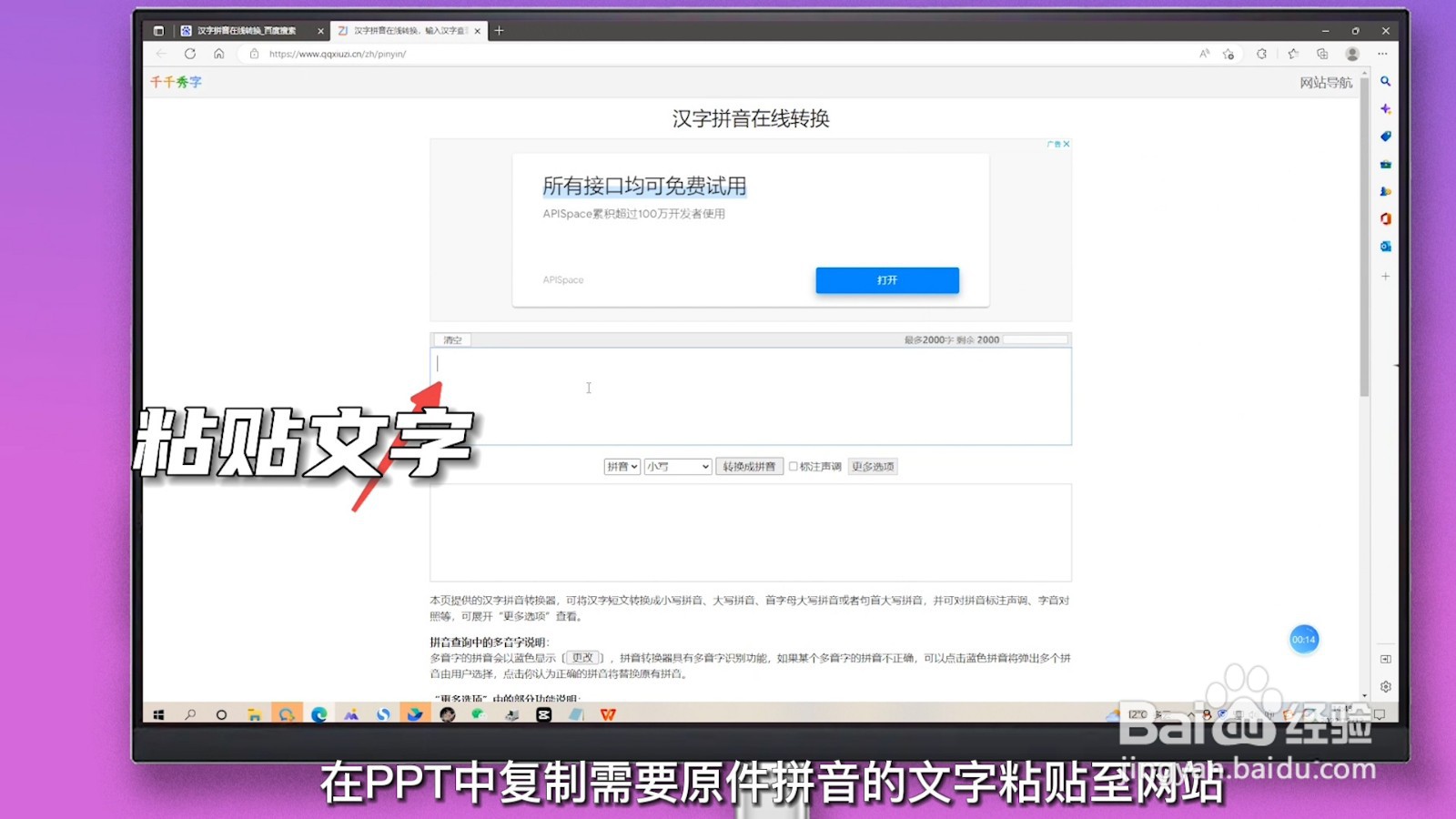
3、点击转换成拼音
勾选标注声调,点击转换成拼音,再复制粘贴回PPT即可。
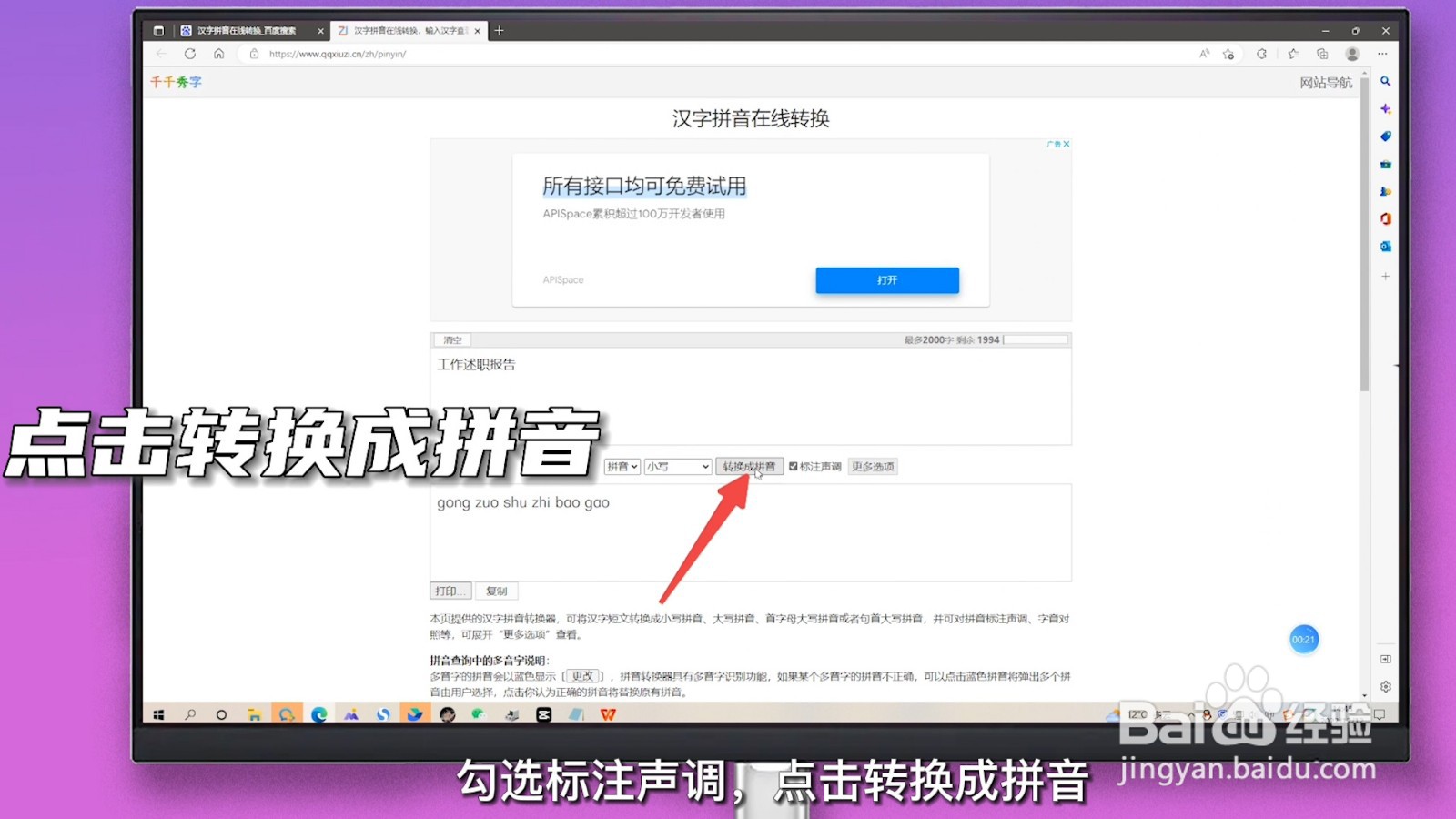
声明:本网站引用、摘录或转载内容仅供网站访问者交流或参考,不代表本站立场,如存在版权或非法内容,请联系站长删除,联系邮箱:site.kefu@qq.com。
阅读量:63
阅读量:56
阅读量:33
阅读量:96
阅读量:42